Cómo imprimir pdf a doble cara
Última actualización el 15/08/2025 porLuis en Tutoriales de Editor de PDF
El PDF se utiliza ampliamente en nuestro trabajo o estudio diario debido a su diseño inalterable. Por lo general, preferimos imprimir documentos PDF para compartir o difundir contenido de alta calidad con otros. Al hablar de la impresión de PDF, siempre nos gusta imprimir archivos PDF a doble cara para reducir la cantidad de papel utilizado. Sin embargo, la mayoría de nosotros puede tener problemas para llevar a cabo esta tarea, entonces, ¿cómo hacerla?
En realidad, puedes imprimir PDF a doble cara con la mejor impresora PDF gratuita. Y este post te guiará a través de los pasos detallados para imprimir pdf a doble cara sin ninguna molestia. ¡Ahora vamos a ver las soluciones eficientes!
Parte 1. Cómo imprimir PDF a doble cara en Windows 10 con EaseUS PDF Editor
Si quieres imprimir PDF a doble cara en Windows, puedes optar por EaseUS PDF Editor. Es uno de los programas de PDF más populares y multifuncionales, que te permite leer, crear, editar, administrar, imprimir e incluso convertir los documentos con simples clics.
Aquí nos centramos en sus potentes funciones de impresión. Con su ayuda, puedes elegir libremente imprimir un póster en PDF o imprimir folleto en PDF para satisfacer tus diferentes necesidades. Además, este software de PDF te permite seleccionar diferentes páginas o tamaños para imprimir los archivos. También cabe mencionar que soporta imprimir en escala de grises (blanco y negro) con un solo clic. En conclusión, casi todas tus necesidades de impresión de PDF pueden ser satisfechas en este programa.
Como hemos mencionado anteriormente, además de la función de impresión, también funciona en:
- Convertir PDF a Word, Excel, imagen y viceversa
- Proteger PDF con contraseña para que no se pueda leer o copiar sin autorización
- Agregar o eliminar páginas en blanco de PDF
- Ofrecer varios modos de lectura de PDF
Ahora echa un vistazo al siguiente tutorial paso a paso para empezar a imprimir un PDF a doble cara:
Paso 1. Descarga e inicia EaseUS PDF Editor, luego pulsa "Abrir archivos..." para importar tu documento PDF de destino.

Paso 2. Presiona las teclas Ctrl + P en tu teclado para abrir la ventana de impresión. O puedes hacer clic en "Archivo" > "Imprimir" de la barra de herramientas.
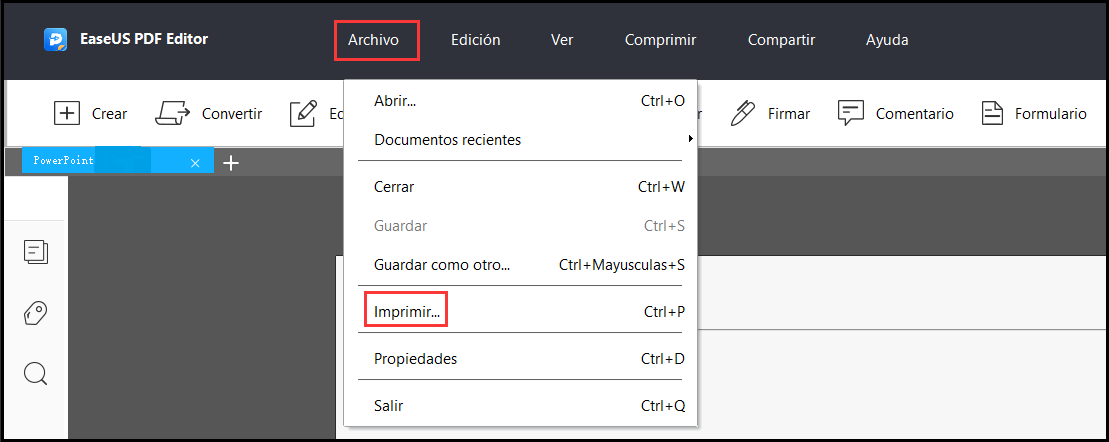
Paso 3. Elige la impresora adecuada haciendo clic en la flecha desplegable. Luego, elige la opción "Propiedades".
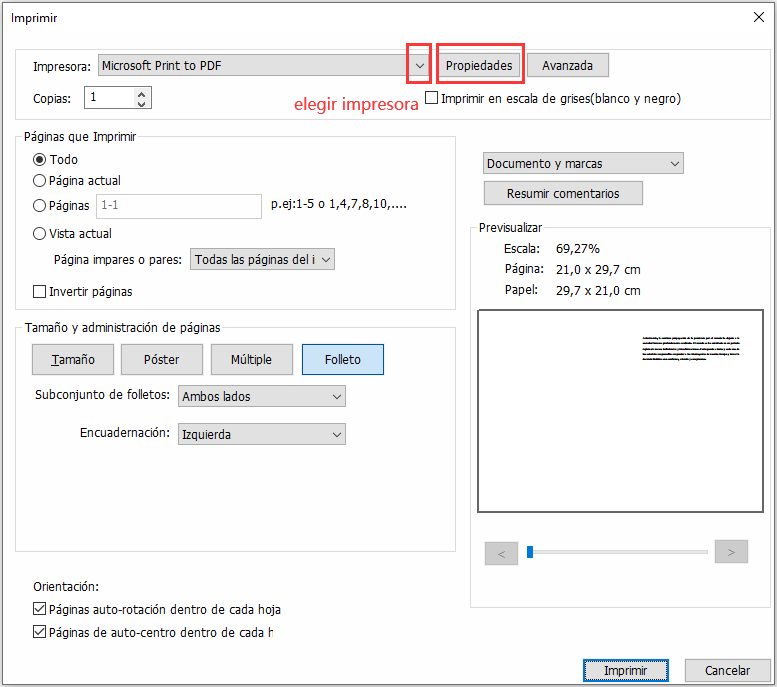
A continuación, haz clic en la pestaña "Layout (Diseño)" para elegir la orientación, el formato de página u otros en función de tus necesidades.
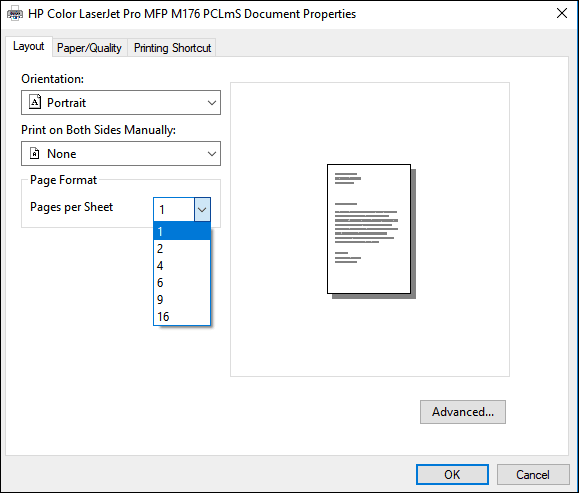
Paso 4. Una vez hecho esto, vuelve a la ventana de impresión y pulsa "Imprimir" para comenzar tu tarea.
Parte 2. Cómo imprimir un PDF a doble cara con Adobe Acrobat DC
Otra impresora y editor de PDF fiable es Adobe Acrobat DC, que goza de gran popularidad en todo el mundo. Con su ayuda, puedes gestionar fácilmente tus documentos PDF, incluyendo la comparación de PDF, la encriptación de PDF, o incluso el cambio de formatos de archivos PDF. En cuanto a la impresión de archivos, te permite imprimir PDF con comentarios, marcas o sellos.
Sin embargo, es un poco caro en comparación con otros programas mencionados aquí. Si tienes el presupuesto para pagarlo, sería una gran opción. De lo contrario, prueba otros programas de PDF.
A continuación te explicamos cómo imprimir pdf a doble cara en Adobe Acrobat:
Paso 1. Inicia este software en tu ordenador y luego importa el documento PDF que quieras imprimir a doble cara.
Paso 2. Una vez importado, haz clic en "File" > "Print" ("Archivo" > "Imprimir") para abrir la ventana de impresión.
Paso 3. En la siguiente ventana, elige la impresora, el tamaño y las páginas que quieres imprimir. Después de ajustar estos parámetros básicos, marca la opción "Print On Both Sides of Paper (Imprimir en ambas caras del papel)" en el cuadro de diálogo de la impresora. A continuación, haz clic en el botón "Print (Imprimir)".
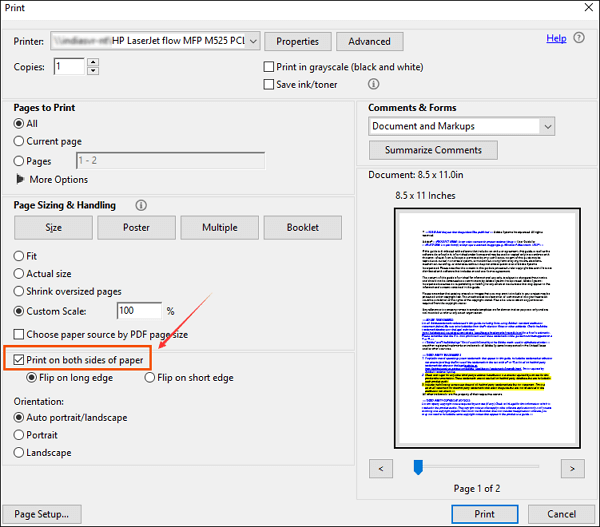
Parte 3. Cómo imprimir en ambas caras PDF en Mac con Vista Previa
Para los usuarios de Mac que quieran imprimir pdf a doble cara, Vista Previa será de gran ayuda.
Es un programa incorporado en tu Mac, y eso significa que no necesitas descargar o instalar ningún otro software de terceros. Para obtener un papel PDF a doble cara, lo que tienes que hacer es importar tu archivo y luego seleccionar el modo de impresión. Si todavía tienes algunos problemas, mira el siguiente tutorial:
Paso 1. Abre el archivo PDF que quieres imprimir con Vista Previa.
Paso 2. Haz clic en "File" > "Print" ("Archivo" > "Imprimir") en la barra de herramientas. A continuación, haz clic en el menú desplegable debajo del botón de Orientation (Orientación) y selecciona la opción "Layout (Diseño)".
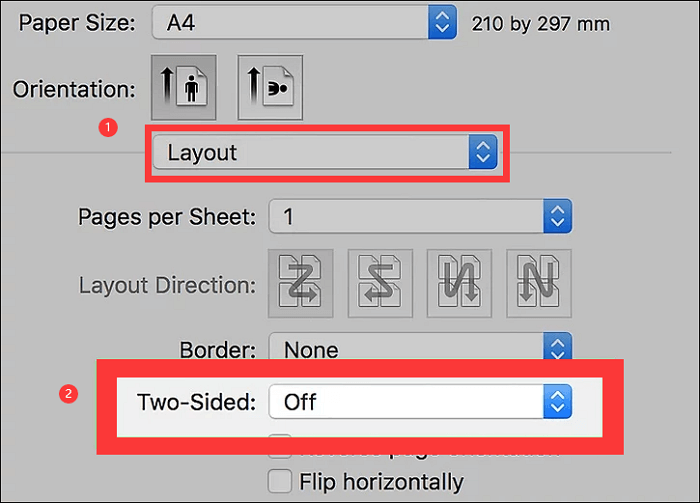
Paso 3. Pulsa la casilla "Two-Sided (Dos caras)" para seleccionar "Long-edge binding (Encuadernación de borde largo)" o "Short-edge binding (Encuadernación de borde corto)". Cuando todo esté bien, puedes hacer clic en "Print (Imprimir)" para iniciar la impresión.
Parte 4. Cómo imprimir PDF a doble cara en iPhone
A veces, puedes tener archivos PDF en tu iPhone y quieres imprimir a doble cara en PDF directamente. ¿Es posible completar la tarea?
Por supuesto que sí. Si tu iPhone se ha conectado a una impresora, puedes imprimir PDF a doble cara con dos simples pasos:
Paso 1. Busca y abre tu archivo PDF deseado en el iPhone, y pulsa "Compartir" > "Imprimir".
Paso 2. Selecciona la impresora adecuada en la pantalla de "Opciones de impresión", luego puedes elegir la opción de impresión a doble cara y tocar "Imprimir" para comenzar tu trabajo.
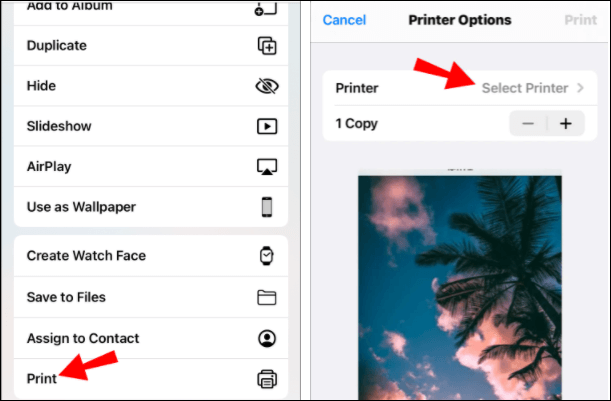
Conclusión
Este post te proporciona 4 métodos fáciles pero eficientes para imprimir PDF a doble cara. Tanto si utilizas un ordenador como un teléfono móvil, siempre podrás encontrar la solución adecuada aquí. Entre estas impresoras de PDF, recomendamos EaseUS PDF Editor, que no sólo te permite imprimir flexiblemente un PDF a una o dos caras, sino que también te ayuda a editar y gestionar documentos PDF sin esfuerzo.

![[3 formas gratuitas] Cómo recortar un PDF sin Acrobat](/images/es/related-articles/32.jpg)


